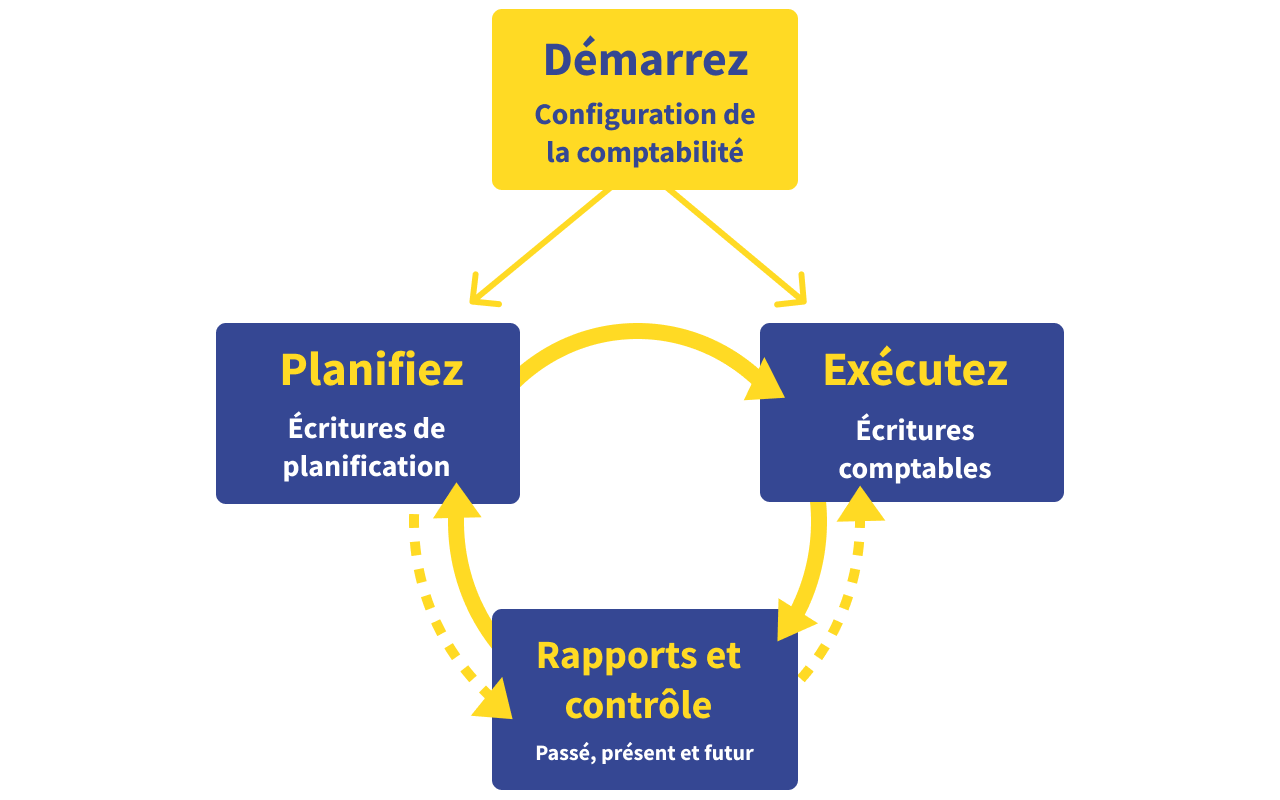Dans cet article
Budget familial et comptes du ménage | Cash Manager (Gratuit)

Logiciel de comptabilité GRATUITE pour créer votre propre budget ou celui de votre famille, gérer vos comptes de ménage et économiser de l'argent. Ce modèle simple convient à tous ceux qui gèrent un livre de caisse.
Ouvrir dans Banana WebApp
Ouvrez Banana Comptabilité Plus sur votre navigateur sans aucune installation. Personnalisez le modèle, saisissez les transactions et enregistrez le fichier sur votre ordinateur.
Ouvrir le modèle dans Banana WebApp Ouvrir le tutorial dans Banana WebAppDocumentation Modèle
Créer un budget familial avec Banana Comptabilité, c'est comme le faire avec Excel, mais plus rapide, plus sécurisé et complètement gratuit. Grâce au modèle de comptes tout prêts, vous commencez tout de suite, il suffit de saisir les données.
Créer rapidement des prévisions et voir où vous pouvez économiser de l'argent et quels paiements vous pouvez différer. Enregistrez rapidement vos recettes, vos dépenses et sachez si vous respectez votre budget et si vous pouvez payer vos factures à la fin du mois. Ne vous inquiétez pas, vous n'avez pas besoin de connaissances en comptabilité pour commencer à gérer vos comptes avec Banana Comptabilité, et une fois que vous aurez le contrôle de vos finances, vous penserez à la fin du mois avec plus de tranquillité d'esprit et moins de tensions.
Le modèle est préparé avec tous les recettes et dépenses du budget typique d'une famille, il suffit donc d'entrer les montants et d'obtenir immédiatement les prévisions. Nous avons également préparé ce guide pour vous aider à établir le budget familial et à résoudre vos problèmes financiers. Si vous le suivez en détail, vous y arriverez, car vous pouvez toujours le modifier et le corriger. Il est donc facile d'actualiser vos prévisions et de tirer le meilleur parti de votre argent et d'en mettre le plus possible de côté.
Voici comment vous pouvez améliorer votre situation financière en quelques étapes :
La seule façon d'apprendre à gérer vos finances de la meilleure manière possible et d'obtenir un maximum de succès est de suivre ces trois étapes. Cela demandera un peu d'effort au début, mais une fois que vous aurez compris le mécanisme, vous irez vraiment bien !
Êtes-vous prêt ? Commencez par ici !
Créer un nouveau fichier
- Créez un nouveau fichier à partir de ce modèle (Template ID +11040) en utilisant l'une des méthodes expliquées.
- Avec la commande Fichier > Propriétés fichier (Données de base), définissez la période, le nom de famille et la devise de base (vous pouvez faire le budget et la comptabilité dans la devise de votre choix).
- Avec la commande Fichier > Enregistrer sous..., enregistrez le fichier. Il est utile d'indiquer dans le nom du fichier, le nom de famille et l'année. Par exemple "Famille-Martin-2022.ac2".
Adaptez les tableaux des comptes et des catégories
Avant de créer votre budget, vous devez rapidement adapter le compte et les catégories à vos propres besoins.
Tableau des comptes
Dans le tableau Comptes, il n'y a que le compte de liquidités, c'est-à-dire la disponibilité en votre possession. Vous pouvez le personnaliser en modifiant le numéro de compte, la description et le solde d'ouverture.

Tableau Catégories
Le tableau Catégories contient les catégories de recettes et de dépenses, dont vous pouvez consulter les soldes actualisés à tout moment. Il existe également les Centres de coût qui permettent de connaître en détail le montant des dépenses et des revenus de chaque membre de la famille.
Les catégories sont divisées selon la même structure expliquée en détail dans la section Planification :
- Recettes
- Dépenses fixes
- Dépenses variables
Vous pouvez également modifier les catégories et les centres de coûts en ajoutant d'autres postes, en changeant le numéro ou la description de la catégorie, en modifiant l'ordre et en supprimant les lignes dont vous n'avez pas besoin.

Créer votre budget
Veuillez saisir vos prévisions de dépenses et de recettes.
C'est maintenant le moment de la phase de planification, vous devez entrer les dépenses et les recettes prévues : allez au tableau Budget. La création du budget est très facile, il suffit de saisir les montants des recettes et des dépenses que vous prévoyez d'avoir au cours de l'année, en leur attribuant une catégorie de dépenses.
- Dans le modèle, vous trouverez déjà des lignes pour les différentes dépenses, que vous complétez avec votre montant
- Les opérations de répétition sont saisies une fois, en indiquant le code Répéter.
Si vous faites une erreur, vous pouvez toujours la corriger, vous êtes donc sûr de faire une prévision parfaite !
Pour créer votre citation correctement, suivez trois étapes simples :
- Indiquez vos recettes
- Indiques les dépenses fixes
- Indiquez les dépenses variables ou extras
Pour plus d'informations techniques, veuillez vous référer à la page de documentation du tableau Budget.
Entrez vos recettes
Commencez par réfléchir à tous les revenus fixes dont vous disposez et à leur montant.Le salaire est le revenu principal, mais il peut y en avoir d'autres en fonction de votre travail et de vos ressources.
Le revenu peut comprendre :
- Salaire
- Vente de biens immobiliers
- Pensions alimentaires
- Intérêts bancaires et postaux
Conseil : ne comptez que sur certains revenus.
Entrer les sorties fixes
Il est temps de réfléchir à toutes les dépenses fixes. Ce type de dépenses comprend les dépenses annuelles et mensuelles et vous pouvez utiliser les dépenses de l'année précédente pour les estimer. Pour les dépenses qui varient légèrement d'une période à l'autre, vous pouvez faire une estimation moyenne, en arrondissant le montant au chiffre supérieur pour être plus prudent. Il vaut mieux faire une prévision inexacte au début de l'année, puis l'ajuster, que de se retrouver avec des surprises de dépenses plus élevées.
Par exemple, pour saisir la dépense de loyer mensuel, vous devez saisir la date de début (généralement le début de l'année), la répétition (la fréquence de répétition de cette dépense), la description, le montant dans la colonne des dépenses et la catégorie de la dépense.
Dans le modèle, vous trouverez déjà des exemples de dépenses fixes que vous pouvez facilement modifier et supprimer selon vos besoins. Vous pourrez toujours insérer de nouveaux postes.
Les dépenses fixes peuvent inclure :
- Loyer ou hypothèque pour la maison
- Taxes et redevances
- Assurance
- Frais médicaux (assurance maladie)
- Taxe de télévision
- l'électricité, l'eau et le gaz
- Denrées alimentaires
- Transport (carburant, abonnement aux transports publics)
- Dépenses de soins personnels (hygiène personnelle, hygiène domestique)
- Dépenses d'éducation (frais de scolarité, livres scolaires, abonnement quotidien)

Saisir les sorties variables ou extras
Maintenant, faites la même chose, mais pensez à toutes ces dépenses non essentielles (que nous pouvons aussi appeler dépenses extra), qui sont généralement variables tout au long de l'année.
Les dépenses variables peuvent inclure :
- Vacances
- Repas et boissons dans les restaurants et les bars
- Cinéma, théâtre et spectacles
- Shopping
- Cadeaux
- Pannes à la maison
- Réparation de voitures
- Hobby
- Cigarettes
Dans ce cas aussi, vous devez faire une estimation de toutes les dépenses supplémentaires, en pensant au nombre de fois que vous engagez chaque dépense et bien sûr à son montant.
Conseil :
- Pour chaque dépense supplémentaire, fixez un plafond mensuel, c'est-à-dire un montant maximum que vous ne devez pas dépasser chaque mois. Le respecter vous permettra de maîtriser vos dépenses.
- Les dépenses imprévues, telles que les réparations automobiles et les pannes à domicile, sont estimées chaque année, divisées par 12 et déclarées chaque mois.

Voir la prévision pour chaque mois
Une action souvent sous-estimée est celle qui consiste à contrôler vos dépenses et vos recettes budgétaires, afin de déterminer dès le départ comment vous gérez votre argent.
Pour ce faire, il est très facile de se rendre sur le site Rapports > Rapport formaté par groupes, et dans la liste qui apparaît, choisissez le rapport Prévisions mensuelles (c'est le rapport le plus important à consulter dans cette situation). Appuyez sur OK pour visualiser le rapport. Le programme vous montrera pour tous les mois et pour l'année :
- Le statut de la liquidité
- Total des recettes et des dépenses
- L'excédent ou le déficit du mois

Outre les prévisions mensuelles, toujours dans le Rapports > Rapport formaté par groupes, vous pouvez consulter librement les rapports annuels, trimestriels et sur 4 ans, ou créer votre propre rapport.
Comment améliorer votre situation financière
L'objectif que vous voulez atteindre est certainement d'économiser le plus possible. Vérifiez donc le poste "Variation des liquidités" (surligné en rouge dans l'image ci-dessus) et assurez-vous d'avoir une valeur positive, surtout à la fin de l'année. Dans ce cas, cela signifie que vous générez des économies, et c'est bien !
À l'inverse, si vos dépenses sont supérieures à vos revenus, cela signifie que vous gérez mal votre argent pour le moment. Analysez la situation et apportez des modifications aux prévisions. En cliquant sur le bouton "Controller Comptabilité", le programme recalculera la prévision en tenant compte des changements apportés.
- Vérifiez si vous avez des mois de déficit
- Vérifiez s'il y a des mois où les liquidités diminuent (ce qui signifie que vous avez un problème)
- Vérifier quelles dépenses affectent ce déficit
- Vous pouvez apporter des améliorations :
- Éliminer les dépenses qui ne sont pas essentielles
- Réduire les dépenses
- Déplacer les dépenses plus tard dans le temps
- Vérifier si vous avez la possibilité d'augmenter vos recettes
Saisir les écritures
Avec le budget devant vous, incluant l'"objectif d'économie", vous pouvez commencer la phase d'exécution, c'est-à-dire enregistrer les différents mouvements quotidiens d'argent et les comparer de temps en temps avec les valeurs attendues.
Les mouvements quotidiens doivent être saisis dans le tableau Ecritures. Pour effectuer un enregistrement, vous devez saisir la date, la description, le montant des recettes ou des dépenses et la catégorie correspondante, comme vous l'avez fait pour la prévision précédente. Facile, n'est-ce pas ?
Pour chaque dépense, vous pouvez également inscrire le centre de coût (membre de la famille) dans la colonne CC1, de sorte que le montant de la dépense pour chaque membre de la famille soit mis à jour.

Visualiser les transactions avec les fiches de compte
Lorsque vous enregistrez vos mouvements, vous pouvez trouver utile de vérifier comment une catégorie de dépenses ou un compte de liquidité particulier a évolué au fil du temps. Pour cela, veuillez vous référer à la fiche de compte concerné.
Par exemple, en sélectionnant la fiche Compte de liquidité, vous aurez un résumé de tous ses mouvements. En cliquant également sur l'option en bas du graphique, vous obtenez une vue encore plus immédiate de la performance du compte.
Conseil : vérifiez votre compte de liquidité au moins une fois par mois pour voir comment il se comporte instantanément et comparez-le avec les mois qui passent.
Vérifiez la différence entre le solde et le budget prévisionnel
Pour un meilleur contrôle de vos dépenses, vous pouvez vous rendre dans le tableau Catégories et consulter la colonne Diff.Budget, qui vous indique, pour chaque catégorie, la différence entre les soldes réels et les valeurs que vous aviez prévues. Vous disposez ainsi d'un indicateur supplémentaire pour comprendre si vous suivez bien le budget et pour prendre de meilleures décisions.

Comparer la prévision avec le bilan
Au cours de l'année, vous pouvez à tout moment comparer votre situation actuelle avec celle de la prévision pour voir si et où vous dépensez le plus, afin d'adapter vos habitudes d'achat pour économiser plus d'argent ! À la fin de l'année, vous pouvez faire la comparaison finale entre le rapport réel et la prévision du début de l'année pour voir si vous avez réussi à réaliser les économies souhaitées.
Voir le rapport de comparaison Menu Rapports > Rapport formaté par groupes > Rapport annuel comparé au budget.

Dans ce cas aussi, si vous souhaitez avoir une vue plus précise et plus spécifique, vous pouvez créer des rapports avec la subdivision mensuelle, qui comprennent également la différence entre le solde et la prévision de chaque mois. Cela vous permet d'avoir une vue d'ensemble des mois au cours desquels vous avez eu le plus de difficultés financières et de ceux où vous avez économisé le plus d'argent.
À la fin de l'année, vous devrez maintenant replanifier l'année suivante en créant une nouvelle prévision, exactement de la même manière qu'auparavant. Un nouvel objectif d'épargne vous attend !
Essayez la méthode Recettes/Dépenses
Vous êtes à l'aise avec le système du Livre de caisse, mais vous devez gérer plusieurs comptes, comme un compte bancaire ou postal, ou vous voulez gérer un plan d'investissement ? Vous pouvez ensuite passer au type de comptabilité Recettes / Dépenses : elle est plus complète et fonctionne de la même manière que celle de la Caisse ! En outre, votre fichier de livre de caisse peut être facilement converti en type de déclaration de revenus, ce qui vous permet de reprendre là où vous vous êtes arrêté.
Page modèle des Recettes/Dépenses pour le budget familial
Pour le système de Recettes/ Dépenses, vous aurez la limite de 70 entrées et 20 lignes pour le devis, mais si vous souhaitez dépasser cette limite et utiliser Banana Comptabilité de façon illimitée, vous pouvez acheter une licence et explorer tous les types de comptabilité.
Aperçu du modèle
Famille Martin
DeviseBase: EUR
Cash Manager
| Groupe | Compte | Libellé | Add. dans |
|---|---|---|---|
| Caisse | Disponibilité | ||
| Groupe | Catégorie | Libellé | Add. dans |
|---|---|---|---|
| Budget famille | |||
| RECETTES | |||
| Salaire Anne | Salaire mensuel Anne | 4 | |
| Salaire Jean | Salaire mensuel Jean | 4 | |
| Autres entrées | Autres entrées | 4 | |
| 4 | TOTAL RECETTES | 00 | |
| DEPENSES | |||
| Dépenses fixes | |||
| Loyer | Loyer ou hypothèque | 30 | |
| Énergie | Electricité, gaz, eau | 30 | |
| Télé | Redevance Télévision et Radio | 30 | |
| Assurance Automobile | Assurance et redevance automobile | 30 | |
| Assurance Maladie | Assurance maladie | 30 | |
| Téléphone et Internet | Abonnement téléphone et internet | 30 | |
| Assurance Ménage | Assurance ménage | 30 | |
| Abonnement Fitness | Abonnement Fitness | 30 | |
| Abonnement Journal | Abonnement Journal Quotidien | 30 | |
| 30 | Total Dépenses Fixes | 3 | |
| Variables coûts de la vie | |||
| Alimentaires | Achats alimentaires | 32 | |
| Hygiène personnelle | Produits d'hygiène personnelle | 32 | |
| Hygiène ménagère | Produits d'hygiène ménagère | 32 | |
| Vêtements | Vêtements, chaussures, etc... | 32 | |
| Dépenses médicales | Dépenses médicales | 32 | |
| Pharmacie | Pharmacie | 32 | |
| Impôts | Impôts | 32 | |
| Voyages | Essence, autoroute, train, bus | 32 | |
| Coiffeur | Coiffeur | 32 | |
| Animaux domestiques | Vétérinaire, nourriture, etc... | 32 | |
| École | Frais scolaires | 32 | |
| 32 | Total dépenses coûts de la vie | 3 | |
| Variables optionnelles | |||
| Restaurants | Bar, restaurants, take away | 34 | |
| Discothèque | Discothèque | 34 | |
| Cigarettes | Cigarette | 34 | |
| Esthéticienne | Esthéticienne | 34 | |
| Fitness | Salle de Fitness | 34 | |
| Shopping | Shopping | 34 | |
| Cosmétiques | Cosmétiques | 34 | |
| 34 | Total dépenses optionnelles | 3 | |
| Variables Culture | |||
| Cinéma | Cinéma | 36 | |
| Musique | Musique | 36 | |
| Théâtre | Théâtre | 36 | |
| Spectacles | Spectacles | 36 | |
| Livres | Livres, journaux et magazines | 36 | |
| 36 | Total dépense culture | 3 | |
| Variables Extra | |||
| Vacances | Voyages, hotels, B&B, etc... | 38 | |
| Cadeaux | Cadeaux anniversaires, Noël, etc.. | 38 | |
| Réparations domestiques | Réparations domestiques diverses | 38 | |
| Réparation auto | Réparation auto | 38 | |
| Objets pour la maison | Meubles, ustenciles, draps | 38 | |
| Collaboratrices domestiques | Collaboratrices domestiques occasionnelles | 38 | |
| 38 | |||
| 38 | Total dépenses extra | 3 | |
| 3 | TOTAL DEPENSES | 00 | |
| 00 | RESULTAT | ||
| Centre de coûts | |||
| .AN | Dépenses Anne | ||
| .JEA | Dépenses Jean | ||
| .SA | Dépenses Sarah | ||